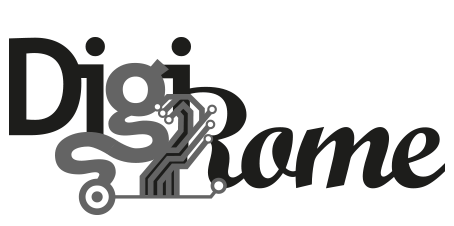I Software utilizzabili
 La capacità di convertire un’immagine a colori in bianco e nero è sempre esistita nei software di editing digitale, ma è cresciuta si è evoluta ed è divenuta sempre più sofisticata con il tempo. Tuttavia, i metodi “originali” sono ancora a disposizione nei vari software se vi venisse voglia di usarli.
La capacità di convertire un’immagine a colori in bianco e nero è sempre esistita nei software di editing digitale, ma è cresciuta si è evoluta ed è divenuta sempre più sofisticata con il tempo. Tuttavia, i metodi “originali” sono ancora a disposizione nei vari software se vi venisse voglia di usarli.
 Grayscale – Scala di grigi
Grayscale – Scala di grigi
Uno dei modi più facili e veloci per convertire un’immagine a colori in bianco e nero è quello di utilizzare nel menu l’opzione scala di grigi.
Nella maggior parte dei casi il software utilizza circa il 60% del valore del canale del verde, il 30% del rosso, e il 10% del blu. Questi valori sono basati sulla risposta dell’occhio al colore.
Anche se semplice e veloce, questo sistema è capace di produrre risultati accettabili, questa opzione elimina tutte le informazioni sul colore dal file di immagine, e così offre un livello di controllo uguale a zero.
 desaturate – elimina la saturazione
desaturate – elimina la saturazione
Eliminare la saturazione è un altro metodo “a colpo singolo”, ma a differenza del sistema scala di grigi, desaturare prende valori uguali da ciascuno dei canali di colore. Lo
stesso risultato si può ottenere impostando Saturazione a zero nella finestra di dialogo Tonalità/saturazione.
 Channel mixer – Missaggio canali
Channel mixer – Missaggio canali
Per avere un controllo creativo completo quando si fà la conversione in bianco e nero bisogna poter accedere alle informazioni sul canale dei singoli colori.
Questo tipo di accesso permette di mettere a punto la conversione in modo che sia possibile separare efficaciemente i singoli colori in tonalità di grigio.
Per molti anni il “Channel mixer” è stato lo strumento principe per la conversione in bianco e nero ed ancora oggi è molto popolare.
La finestra di dialogo “Channel mixer” comprende tre cursori: Rosso, Verde e Blu, che corrispondono al ai canali del colore RGB, e di solito potete trovare una casella di controllo “monocromatico – monochrome”.
Per convertire in bianco e nero cliccate sulla casella di controllo “monocromatico” e regolate i cursori fino a
quando non siete soddisfatti del risultato finale. Cercate in ogni caso di mantenere il valore complessivo della somma dei colori al 100%.
Mantenere i dati di partenza Usando il”Channel Mixer adjustment layer” il livello nissaggio canali, è possibile preservare il colore della immagine di partenza in maniera tale da rivedere i settaggi quando si vuole.
Channel mixer – Missaggio canali come filtro colore digitale
Per i fotografi che hanno utilizzato filtri colorati nei loro scatti in bianco e nero su pellicola,si può raggiungere lo stesso risultato utilizzando il Miscelatore canale in maniera intuitiva per ottenere una conversione in bianco e nero con buon contrasto e con una forte separazione tonale.
 Black & White – Bianco & Nero
Black & White – Bianco & Nero
Il più potente e versatile comando di conversione in bianco e nero presente in molti pacchetti di editing, in molti software di post-produzione ed in alcuni convertitori Raw, è pannello “Bianco & Nero“.
Il pannello bianco e nero deve essere inteso come uno sviluppo del “Channel mixer”, ma invece utilizzare solamente i canali rosso verde e blu, permette di avere accesso a una più grande, e specifica gamma di colori. Nel caso di Photoshop, per esempio, è possibile regolare sia additivamente (+) e sottrattivamente(-) i colori ciano, magenta, giallo, e il rosso , il verde ed il blu, mentre con Adobe Camera Raw ( ACR) e Lightroom si avranno cursori per otto colori “reali”: rosso, arancione, giallo, verde, acqua, blu , viola e magenta.
Naturalmente , la capacità di esplorare e regolare l’equivalente tonale in scala di grigio di tanti colori prevede un eccezionale livello di controllo ed una buona comprensione del punto a cui si vuole arrivare; ma forse una funzionalità ancora più potente sia in Photoshop che in Lightroom di questo strumento di conversione in bianco e nero è lo strumento di regolazione mirato.
In entrambi i software se si trascina lo strumento su un’area selezionata il software schiarisce o scurisce (a seconda del verso di trascinamento del cursore) tutte le tonalità di colore associate a quell’area specifica dell’immagine. In questa maniera la conversione verso il bianco e nero sarà assolutamente intuitiva e con un approccio quasi pittorico, visto che si interverrà su più tonalità assieme invece che sul singolo cursore. Come potrete vedere utilizzando questa tipologia di conversione, al movimento del mouse varieranno anche i cursori dei singoli colori.
 Silver Efex Pro
Silver Efex Pro
Una potente alternativa al “Channel mixer” e al “Black & White” è il software Silver Efex Pro. disponibile sia comeun programma autonomo che come plugin di Photoshop o Lightroom, Photoshop o Lightroom plugin, Silver Efex Pro è un programma ricco di funzionalità dedicato esclusivamente alla conversione verso il bianco e nero. Punto fondante del programma è il sistema U Point,(che consente una regolazione potente e localizzata ad una sola area), molto buone le gamme di conversione cromatica sia delle impostazioni predefinite multiple sia delle impostazioni per l’emulazione delle pellicole analogiche.
Il programma ha un un’interfaccia accattivante e estremamente intuitiva, e anche se in ultima analisi, è possibile ottenere Risultati simili utilizzando software di editing “classici”, Silver Efex Pro incoraggia a sperimentare e può accelerare enormemente il flusso del lavoro.
 Imitare la pellicola con Silver Efex Pro
Imitare la pellicola con Silver Efex Pro
Un pannello secondario permette di mettere a punto la grana, il contrasto, e la consistenza di uno qualsiasi
dei preset scelti in modo da emulare quelle qualità intrinseche di molte pellicole “classiche” (ilford exta ecc.)